Tingkat Curves dari Polylines (2 Step)
Di posting sebelumnya akan memiliki georeferensi gambar yang berisi garis kontur, sekarang kita ingin mengkonversikannya kontur dari 3D Sipil.
Digitize kurva
Untuk ini ada beberapa program yang hampir mengotomatisasi prosesnya, seperti AutoDesk Desain Raster, setara dengan Descartes di Bentley atau ArcScan di ESRI. Dalam hal ini saya akan melakukannya dengan berjalan kaki, menggambar polylines.
Mereka seharusnya tidak dilakukan dengan smartlines, tapi dengan polylines normal.
Direkomendasikan untuk membuat level dengan nama kurva utama. Bantuan untuk visual.
Lebih baik bekerja dengan garis ketebalan 0.30 untuk bisa memvisualisasikan uang muka.
Untuk melihat ketebalan garis, tombol LWT harus diaktifkan.

Halus dan ikuti kurva.
Ini tidak selalu diperlukan, tetapi untuk tujuan pendidikan, mari kita lihat cara melakukannya. Kebetulan beberapa polyline tidak dapat digabungkan karena perintah terputus, atau kami membuat beberapa simpul sedikit berlomba yang tidak berperilaku dengan kurva.
- Perintah edit polyline diaktifkan pedit
- Pilihan ganda dipilih, dengan huruf M dan kemudian Enter
- Semua polylines yang kami harap bisa diobati dipilih
- Kami menggunakan J untuk bergabung
- Kami menggunakan S untuk melembutkan

Tetapkan elevasi ke polylines
Anda harus menyentuh kurva, satu per satu, mengaktifkan properti dan menetapkan ketinggian yang sesuai. Dalam hal ini, karena setiap 25 sentimeter, kurva hijaunya adalah 322, dan berikut untuk  Sampai biru pasti 322.25, 322.50, 322.75
Sampai biru pasti 322.25, 322.50, 322.75
Dalam kasus langit, lihat kriteria yang digunakan untuk mengetahui bagaimana perilaku daerah itu. Untuk alasan ini, yang utama harus diberi warna berbeda.
Hal ini dapat diverifikasi bahwa semua meningkat, melihat tampilan isometrik.
Tampilan> Tampilan 3D> NE Isometrik.

Mengkonversi polylines menjadi garis kontur.
Untuk melakukan ini, kita pergi ke panel kiri, di tab Pencari, dan kami menciptakan permukaan baru, tipe TIN.
Di sini, begitu permukaannya dibuat, Anda bisa melihat propertinya, di antaranya muncul Masker, Daerah Aliran Sungai, Dan Deffinitions. Di sinilah kriteria garis kontur muncul (Kontur).
Klik kanan pada Konturkemudian Add.
Dalam deskripsi kita akan memasang Scanned Curves, lalu lakukan ok. Kemudian kami memilih semua polyline yang telah kami digitalkan.
Lihat bagaimana dari situ, triangulasi dihasilkan.
Sesuaikan sifat dari kurva.
Satu detail tetap yang menyebabkan keputusasaan saat dilakukan untuk pertama kali. Dan memang, garis kontur tampaknya tidak terlihat, tetapi ini masalah menampilkan properti.
Untuk melakukan ini, klik kanan dan pilih Edit gaya permukaan. Di panel ini, kami memilih tab Kontur. Di Interval Kontur, kami memilih interval yang sama dengan yang dipindai peta, untuk memeriksa apakah semuanya berjalan dengan baik.
Kurva utama untuk masing-masing 1.00 dan kurva sekunder untuk masing-masing 0.25.
Dan itu dia. Jelas bahwa ekstrim ada pengobatan yang harus dilakukan, karena program mencoba untuk menutup batas dengan asumsi tidak ada kontinuitas dengan sheet lain. Kita lihat saja jika di postingan lain kita membandingkannya dengan data Google Earth dan mempromosikan destinasi wisata teman Pipiles.
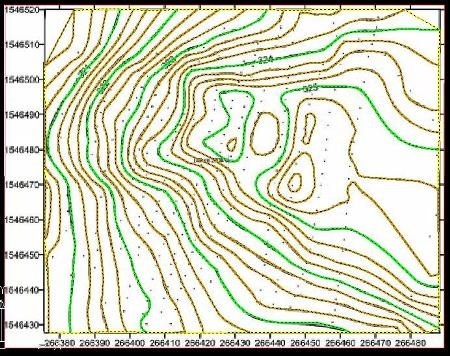







Hai, saya baru mengenal ini dan saya memiliki masalah karena mereka memberi kami beberapa kurva tingkat dalam format file dwg lain atau format autocad lama di mana kami tidak dapat bekerja di 3d sipil. Saya ingin mengetahui langkah-langkah untuk mengonversi file-file tersebut. ke versi paling mutakhir dari civil3d sehingga kita bisa bekerja seolah-olah mereka adalah kurva tingkat tanpa perlu menggunakan file converter autodesk thanks in advance.
Ya, ketika Anda memiliki banyak untuk mendigitalkan Desain Raster sangat membantu.
LAKUKAN PANDUAN UNTUK MENGHANCURKAN KURVA TINGKAT, TETAPI AKAN MENINGKATKAN JOB SAYA JIKA ANDA MEMILIKI RASTER DESING